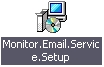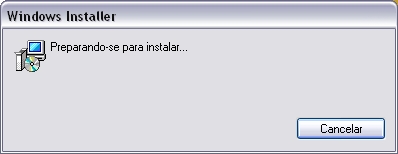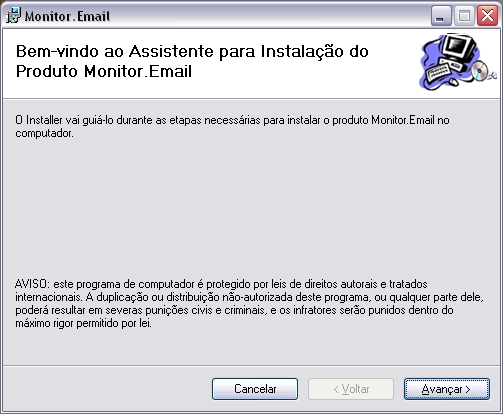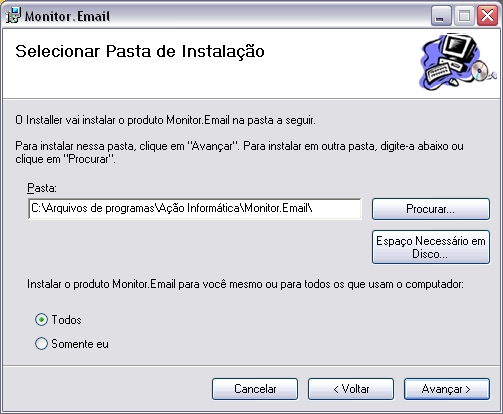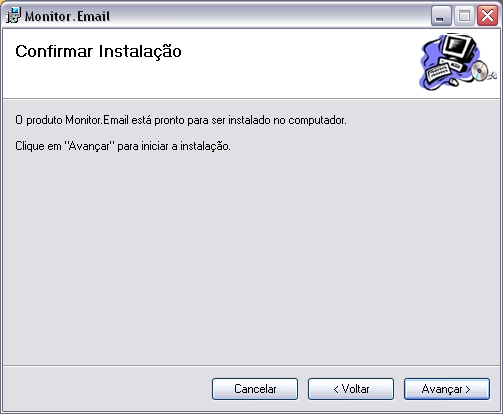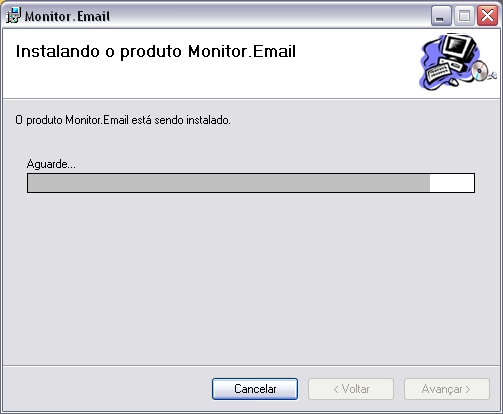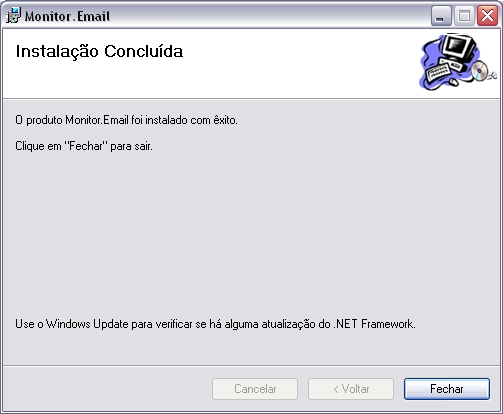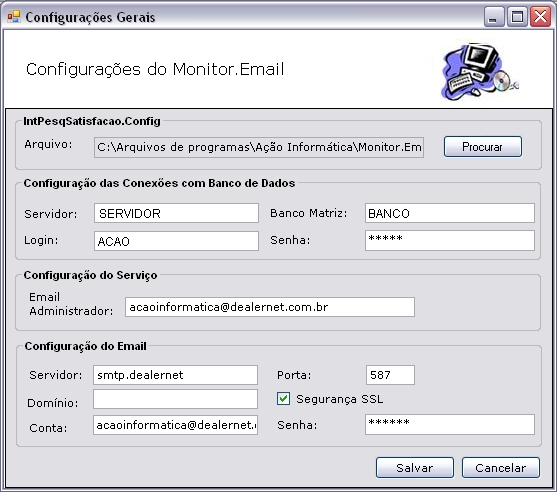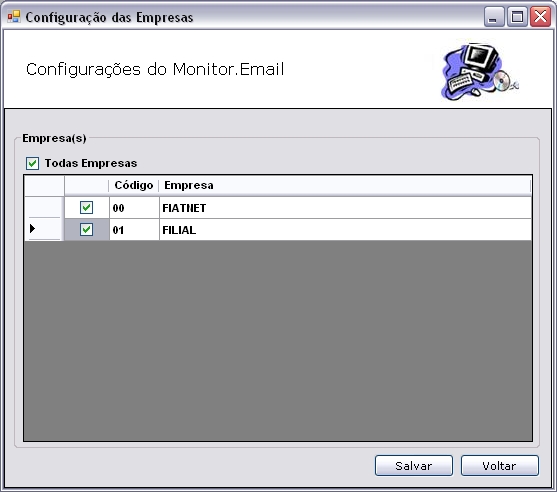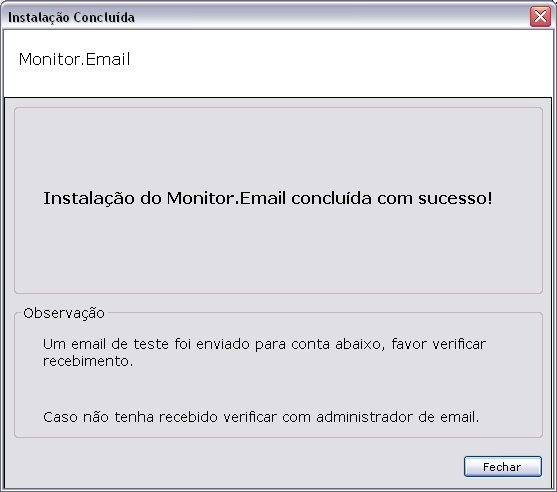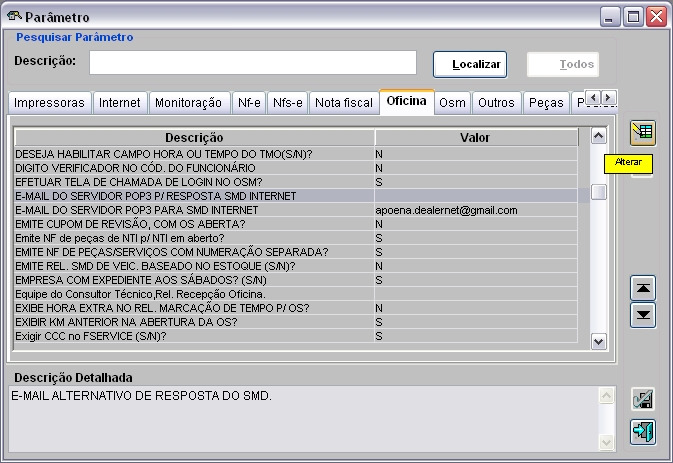De Dealernet Wiki | Portal de Soluçăo, Notas Técnicas, Versőes e Treinamentos da Açăo Informática
(âComo Configurar Monitor.Email) |
(âComo Configurar Monitor.Email) |
||
| Linha 50: | Linha 50: | ||
'''1.''' Após a instalação do produto, serå aberta janela para configurå-lo; | '''1.''' Após a instalação do produto, serå aberta janela para configurå-lo; | ||
| - | [[Arquivo: | + | [[Arquivo:Pesquisasatisfacaoservicos87.jpg]] |
'''2.''' Informe a pasta referente ao ''IntPesqSatisfacao.Config'' ou clique em '''Procurar''' para selecionĂĄ-la; | '''2.''' Informe a pasta referente ao ''IntPesqSatisfacao.Config'' ou clique em '''Procurar''' para selecionĂĄ-la; | ||
| Linha 57: | Linha 57: | ||
'''4.''' Clique '''Salvar'''; | '''4.''' Clique '''Salvar'''; | ||
| + | |||
| + | [[Arquivo:Pesquisasatisfacaoservicos88.jpg]] | ||
'''5.''' Selecione a(s) empresa(s) que irĂŁo utilizar o Monitor.Email; | '''5.''' Selecione a(s) empresa(s) que irĂŁo utilizar o Monitor.Email; | ||
| + | |||
| + | [[Arquivo:Pesquisasatisfacaoservicos89.jpg]] | ||
'''6.''' Instalação/Configuração concluĂdas com sucesso. | '''6.''' Instalação/Configuração concluĂdas com sucesso. | ||
| + | |||
| + | [[Arquivo:Pesquisasatisfacaoservicos90.jpg]] | ||
Edição de 10h26min de 12 de setembro de 2011
Tabela de conteĂșdo |
Instalando Monitor.Email
Como Instalar o Monitor.Email
O Monitor.Email é um serviço utilizado para o envio de e-mail nos seguintes processos:
- Pesquisa de Satisfação
- Envio de XML e DANF-e em PDF
- EstatĂstica de LOG
- Mensagem de erro para equipe Monitor da Ação Informåtica
- Envio de Mensagem de conclusão de Execução de Serviço do F&I
Dentre outros.
1. Clique no Ăcone para executar a instalação;
2. Preparando instalação;
3. Clique Avançar para preencher os pré-requisitos da instalação;
4. Informe a pasta de instalação do produto;
Nota:
- Em caso de compartilhamento do computador, Ă© possĂvel definir a instalação do Monitor.Email para outros usuĂĄrios.
5. Clique Avançar para iniciar a instalação;
6. Instalando o Monitor.Email;
7. Instalação concluĂda. Clique Fechar.
Configurando Monitor.Email
Como Configurar Monitor.Email
1. Após a instalação do produto, serå aberta janela para configurå-lo;
2. Informe a pasta referente ao IntPesqSatisfacao.Config ou clique em Procurar para selecionĂĄ-la;
3. Preencha os campos referentes às configuraçÔes do Banco de Dados, Serviço e Email;
4. Clique Salvar;
5. Selecione a(s) empresa(s) que irĂŁo utilizar o Monitor.Email;
6. Instalação/Configuração concluĂdas com sucesso.